Photoshop修复灰蒙色彩的草原风景照片
软件云 人气:2
最终效果

一、打开素材图片,把背景图层复制一层,图层混合模式改为“正片叠底”,加上图层蒙版,用黑色画笔涂抹马的周围。
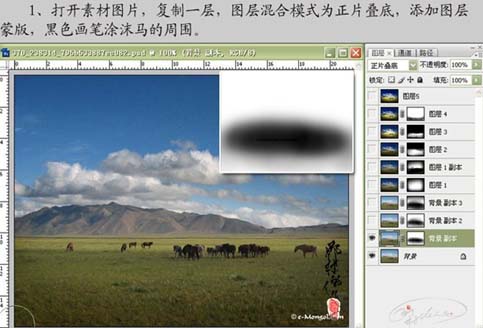
二、把刚才操作的图层复制一层,在原先蒙版的基础上继续涂抹。

三、再复制一层,在原先蒙版基础上涂抹。

四、新建一个图层,按Ctrl + Alt + Shift + E盖印图层,图层混合模式改为“柔光”,加上图层蒙版用黑色画笔涂抹四周。
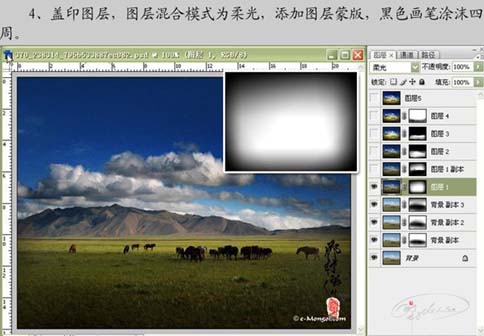
五、复制一层,在原先蒙版上继续涂抹。
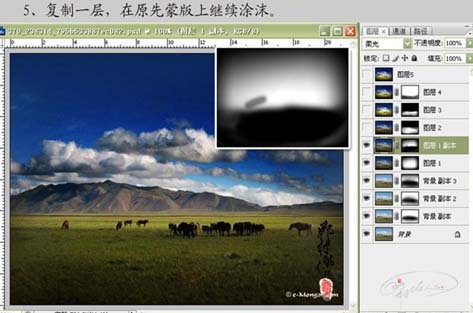
六、新建一个图层,盖印图层,图层混合模式改为“线性减淡”,加上图层蒙版,用黑色画笔涂抹不需要操作的部分。
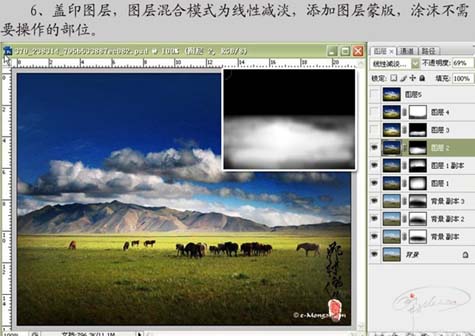
七、新建一个图层,盖印图层,执行:滤镜 > 渲染 > 光照效果,参数设置如下图,确定后加上图层蒙版,用黑色画笔擦掉不需要操作的部位。
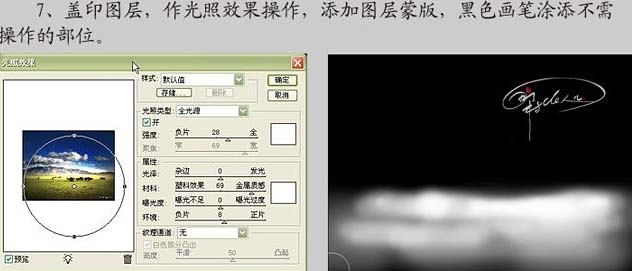

八、新建一个图层,盖印图层,执行:图像 > 应用图像操作,参数设置如下图,确定后加上图层蒙版,用黑色画笔在图片下方涂抹。
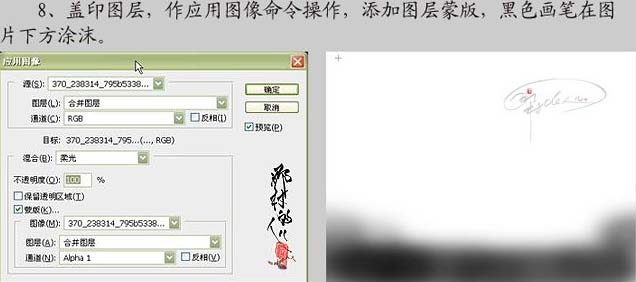

九、新建一个图层,盖印图层,做降噪、锐化、细节处理,完成最终效果。

加载全部内容